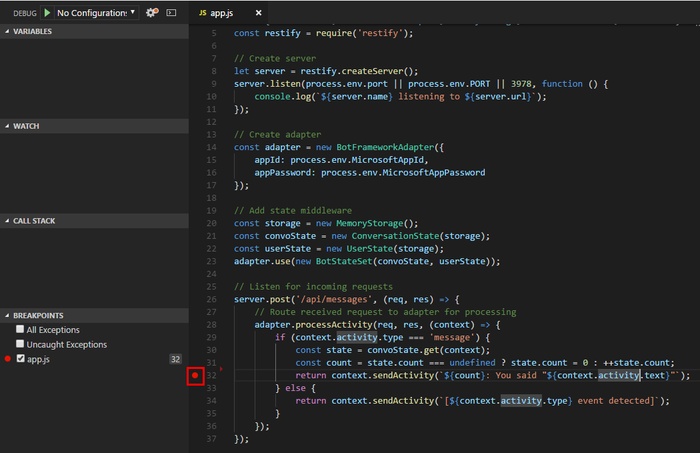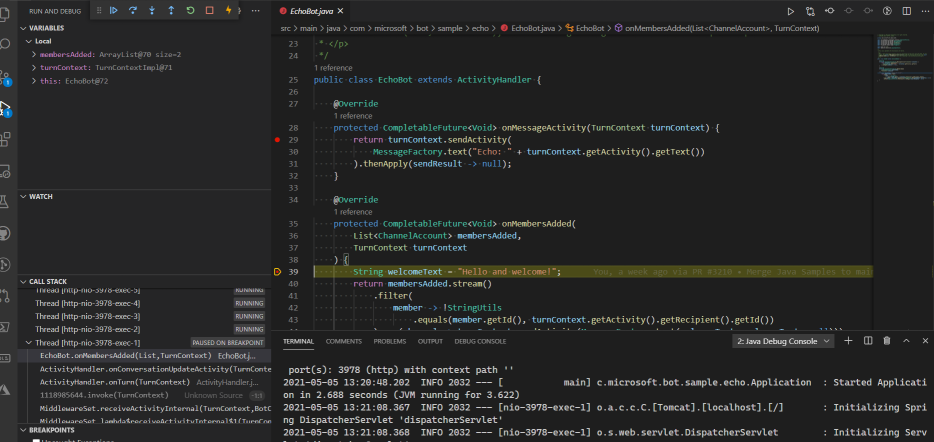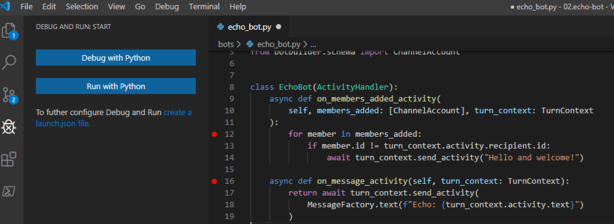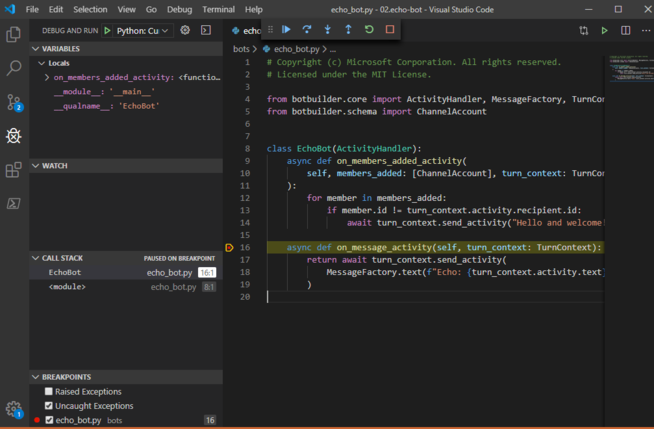Fouten opsporen in een SDK-eerste bot
VAN TOEPASSING OP: SDK v4
In dit artikel wordt beschreven hoe u fouten kunt opsporen in uw bot met behulp van een IDE, zoals Visual Studio of Visual Studio Code, en de Bot Framework Emulator. Gebruik deze methoden om lokaal fouten in een bot op te sporen. In dit artikel wordt een echo bot gebruikt, zoals de bot die is gemaakt in de Create a bot quickstart.
Notitie
In dit artikel gebruiken we de Bot Framework Emulator om berichten van de bot te verzenden en te ontvangen tijdens foutopsporing. Als u op zoek bent naar andere manieren om fouten in uw bot op te sporen met behulp van de Bot Framework Emulator, leest u het artikel Debug with the Bot Framework Emulator .
Notitie
De Sdk's voor Bot Framework JavaScript, C# en Python blijven ondersteund, maar de Java SDK wordt buiten gebruik gesteld met definitieve langetermijnondersteuning die eindigt op november 2023.
Bestaande bots die zijn gebouwd met de Java SDK blijven functioneren.
Voor het bouwen van nieuwe bots kunt u Microsoft Copilot Studio gebruiken en lezen over het kiezen van de juiste copilot-oplossing.
Zie De toekomst van botbouw voor meer informatie.
Vereisten
- Download en installeer de Bot Framework Emulator.
- Download en installeer Visual Studio Code of Visual Studio.
C#-onderbrekingspunten instellen in Visual Studio Code
In Visual Studio Code kunt u onderbrekingspunten instellen en de bot uitvoeren in de foutopsporingsmodus om uw code te doorlopen. Ga als volgt te werk om onderbrekingspunten in Visual Studio Code in te stellen:
Start Visual Studio Code en open de projectmap van uw bot.
Stel indien nodig onderbrekingspunten in. Als u een onderbrekingspunt wilt instellen, beweegt u de muisaanwijzer over de kolom links van de regelnummers. Er verschijnt een kleine rode stip. Als u de stip selecteert, wordt het onderbrekingspunt ingesteld. Als u de stip opnieuw selecteert, wordt het onderbrekingspunt verwijderd.
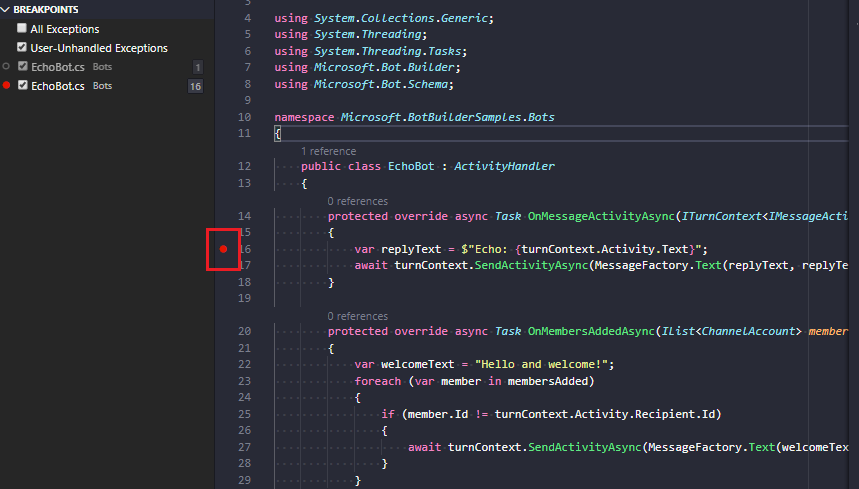
Selecteer Uitvoeren in de menubalk en klik vervolgens op Start Foutopsporing. Uw bot zal in debugging-modus starten vanuit de Terminal in Visual Studio Code.
Start de Bot Framework Emulator en maak verbinding met uw bot, zoals beschreven in het opsporen van fouten met de Bot Framework Emulator.
Verzend vanuit de emulator een bericht naar uw bot (bijvoorbeeld het bericht 'Hallo'). De uitvoering wordt gestopt op de regel waar u een onderbrekingspunt plaatst.
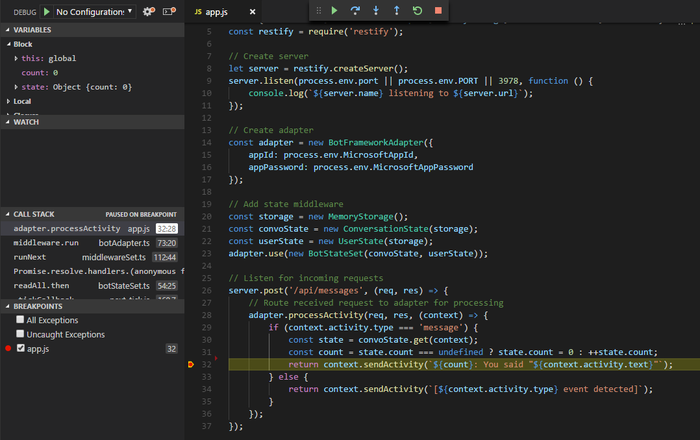
C#-onderbrekingspunten instellen in Visual Studio
In Visual Studio kunt u onderbrekingspunten instellen en de bot uitvoeren in de foutopsporingsmodus om uw code te doorlopen. Ga als volgt te werk om onderbrekingspunten in Te stellen in Visual Studio:
Ga naar de map met de bot en open het .sln-bestand. De oplossing wordt nu geopend in Visual Studio.
Selecteer in de menubalk Build en selecteer Build Solution.
Selecteer in Solution Explorer het .cs-bestand en stel zo nodig de onderbrekingspunten in. In dit bestand wordt de hoofdlogica van uw bot gedefinieerd. Als u een onderbrekingspunt wilt instellen, beweegt u de muisaanwijzer over de kolom links van de regelnummers. Er wordt een kleine stip weergegeven. Als u de stip selecteert, wordt het onderbrekingspunt ingesteld. Als u de stip opnieuw selecteert, wordt het onderbrekingspunt verwijderd.
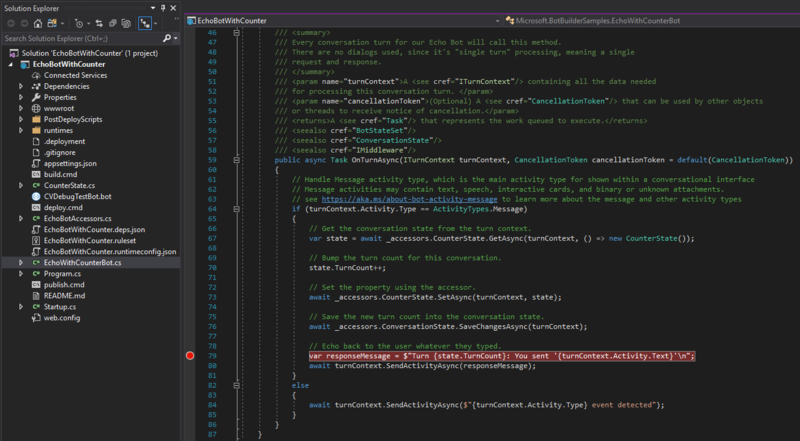
Selecteer Fouten opsporen in het menu en start foutopsporing. Vanaf dit moment wordt de bot lokaal uitgevoerd.
Start Bot Framework Emulator en maak verbinding met uw bot zoals beschreven in de bovenstaande sectie.
Verzend uw bot vanuit de emulator een bericht, zoals 'Hallo'. De uitvoering stopt op de regel waar u het onderbrekingspunt plaatst.
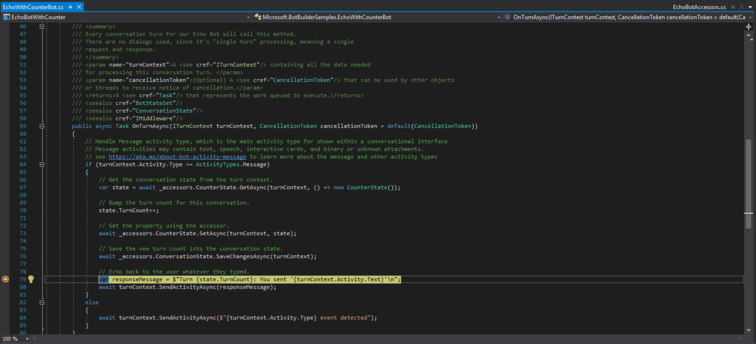
Aanvullende bronnen
- Los problemen met botconfiguratie op en met de andere artikelen over probleemoplossing in die sectie.
- Fouten opsporen met de emulator.